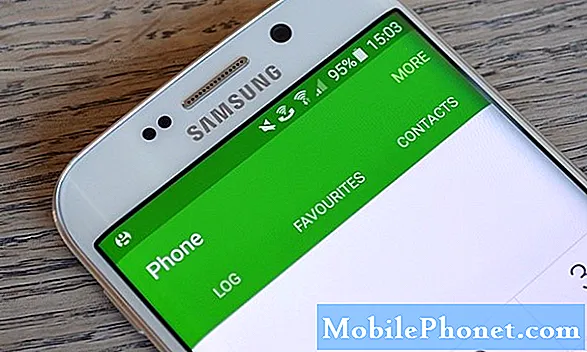Zawartość
Jeśli masz wiele kont e-mail w Gmailu i iPhone'a, oto, jak dodać wszystkie swoje konta Gmail do iPhone'a, aby uzyskać do nich dostęp, gdy jesteś w podróży.
Gmail jest jedną z najpopularniejszych usług poczty elektronicznej, a iPhone jest jednym z najpopularniejszych smartfonów na rynku. Razem mogą stworzyć najlepszą kombinację, ale musisz wiedzieć, jak to wszystko ustawić. Na szczęście istnieje kilka sposobów dodawania kont Gmail do iPhone'a. Wybór jednego lub drugiego zależy całkowicie od tego, jak preferujesz sprawdzanie poczty e-mail i jakiego interfejsu użytkownika chcesz użyć.
Jedną z metod jest dodanie konta Google do systemu iOS w Ustawieniach, a następnie użycie wbudowanej aplikacji Poczta w celu uzyskania dostępu do kont Gmail. Druga metoda to łatwiejszy sposób na pobranie aplikacji Gmail z App Store. Każdy ma zalety i wady, ale pokażę Ci, jak skonfigurować Gmaila przy użyciu obu metod, a stamtąd możesz zdecydować, który z nich będzie dla Ciebie najlepszy.
Korzystanie z aplikacji Stock Mail
Jeśli chcesz używać wbudowanej aplikacji Mail w systemie iOS 8 na swoim telefonie iPhone do korespondencji Gmail, oto jak możesz zaimportować informacje Gmaila do aplikacji Mail i zsynchronizować wiadomości e-mail z wielu kont, aby mieć płynną obsługę.
Najpierw otwórz Ustawienia aplikacja, a następnie przewiń w dół i stuknij w Poczta, kontakty, kalendarze. W górę, stuknij w Dodaj konto.
Zobaczysz listę dostępnych opcji, w tym Google (Gmail), Yahoo, AOL i Outlook. Wybierać Google, oczywiście.

Na następnej stronie wpisz swoje imię i nazwisko, adres e-mail i hasło do jednego z kont Gmail. KranKolejny w prawym górnym rogu, gdy skończysz, iOS zweryfikuje informacje.
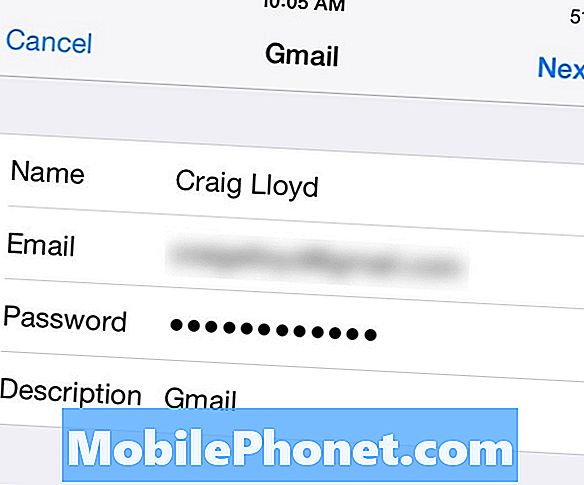
Po zweryfikowaniu na następnej stronie wybierzesz informacje, które chcesz zsynchronizować z Gmaila, w tym e-mail, kontakty, kalendarz i wszelkie notatki. Przełącz dowolne z tych, które chcesz, a następnie stuknij w Zapisać w prawym górnym rogu.
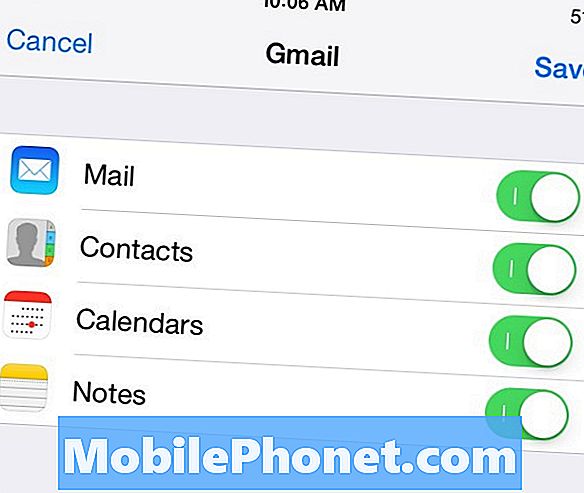
Stamtąd możesz otworzyć aplikację Poczta i zobaczyć wszystkie swoje wiadomości e-mail, tak jak w Gmailu. Po prostu powtórz ten proces dla innych kont Gmail.
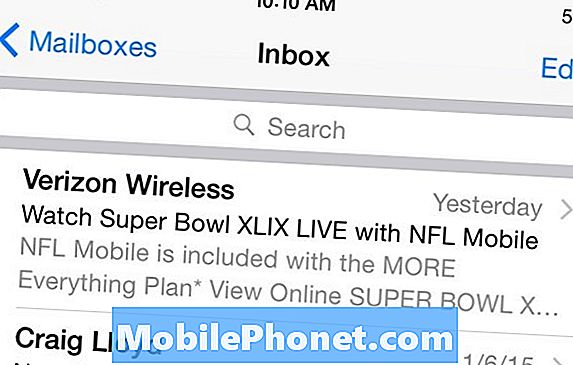
Dobrą rzeczą w tej metodzie jest to, że aplikacja Mail jest w pełni zintegrowana z systemem iOS, więc dobrze współpracuje z innymi aplikacjami, z których przechodzisz. Nie ma jednak tych samych funkcji, co aplikacja Gmail, takich jak etykiety i e-maile z gwiazdkami. W grę wchodzi jednak druga metoda, która może być bardziej przydatna, jeśli wolisz płynne doświadczenia między internetowym Gmailem a mobilnym doświadczeniem.
Pobieranie aplikacji Gmail
Aplikacja Gmail zawiera wiele takich samych funkcji, jak interfejs internetowy, więc przejście między nimi jest płynne i znajome. Jednak gesty przesuwania, które można znaleźć w domyślnej aplikacji Poczta, znacznie ułatwiają nawigację i zarządzanie pocztą e-mail, podczas gdy aplikacja Gmail nie zawiera tego.
Osobiście lubię aplikację Gmail, ponieważ interfejs jest podobny do interfejsu internetowego, co oznacza, że mogę zbliżyć się do tych samych funkcji na obu platformach, a etykiety działają tak samo, co jest bardzo przydatne. Podobnie, jeśli uważasz, że wolisz korzystać z aplikacji Gmail, oto jak ją skonfigurować i dodać wiele kont Gmaila.
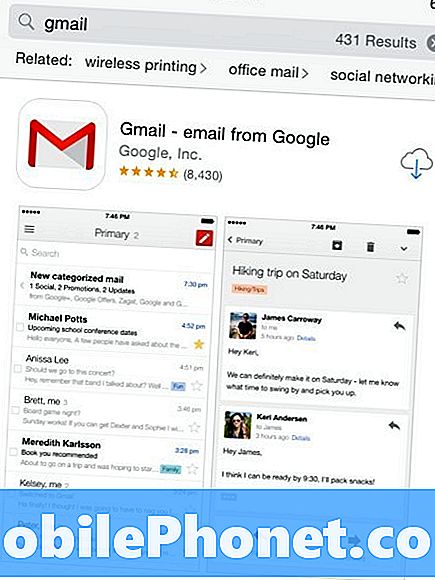
Po pierwsze, otwórz Sklep z aplikacjami na telefonie iPhone i wyszukaj Gmail. Powinien to być pierwszy wynik, który się pojawi, ale jeśli nie, poszukaj aplikacji opracowanej przez Google Inc., który pojawi się w małym tekście pod nazwą aplikacji.
Po pobraniu aplikacji otwórz ją i przejdź przez proces konfiguracji. To dość oczywiste, ale najważniejszym krokiem jest oczywiście wpisanie adresu e-mail Gmaila i hasła. Po tym będziesz traktowany z niewielką wycieczką na temat tego, jak działa aplikacja i jak z niej korzystać.
Stamtąd, po uzyskaniu dostępu do skrzynki odbiorczej, będziesz traktowany podobnym interfejsem do interfejsu WWW, tylko na mniejszym ekranie i bardziej odpowiednim do stukania niż klikania. Jeśli jednak znasz interfejs internetowy Gmaila, nie powinieneś mieć problemu z poznaniem działania aplikacji Gmail.
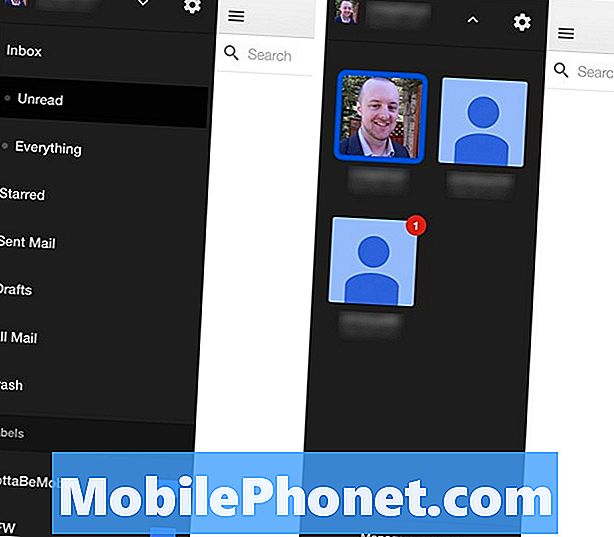
Teraz, aby dodać więcej kont Gmail do aplikacji Gmail, dotknij przycisku menu w lewym górnym rogu, co spowoduje wyświetlenie paska bocznego. Na górze stuknij strzałkę skierowaną w dół, a następnie wybierz Zarządzaj kontami na dole.
Następnie stuknij w Dodaj inne konto i wprowadź adres e-mail i hasło dla tego konta. Stamtąd wszystko zostanie ustawione i zostanie dodane do aplikacji. Kiedykolwiek chcesz przełączyć się na inne konto Gmail, po prostu stuknij przycisk menu, a następnie strzałkę w dół, skąd możesz przełączać się między kontami.